FIFA 23 arvuti ei käivitu vea parandamine

Nimetades seda mängu viimast korda FIFA-ks, tugevdatakse argumenti hooajaliste uuendustega reaalajas mängimise kasuks. FIFA on kahtlemata üks populaarsemaid jalgpallisimulatsioone. Electronic Arts andis välja FIFA frantsiisi uue väljaande.
FIFA 23 abil saate kogeda seni kõige realistlikumat virtuaalset jalgpalli koos paljude lisade ja näpunäidetega. PC-s tundub, et mäng töötab valesti. Jah, hiljuti hakkasid paljud kasutajad teatama, et FIFA 23 ei tööta nende Windows 10/11 arvutis.
Kuigi sellise probleemi põhjus on endiselt teadmata, oleme kogunud selle probleemi kohta teavet. Seega, kui FIFA 23 teie arvutis ei käivitu, vaadake neid parandusi üks kord.
Sisu:
- 1 Miks FIFA 23 ei käivitu arvutis?
- 2 Parandatud probleem FIFA 23 käivitamisel arvutis
- 2.1 Kontrollige süsteeminõudeid
- 2.2 Mängufailide terviklikkuse kontrollimine
- 2.3 Värskendage GPU draivereid
- 2.4 Käivitage mäng administraatorina
- 2.5 Taaskäivitage seade
- 2.6 Mängurežiimi keelamine
- 2.7 Võimsuse seadistus
- 2.8 Taustaprotsesside sulgemine
- 2.9 Seadke kõrge prioriteet
- 2.10 Installige uuesti FIFA 23
- 2.11 Autori laualt
Miks ei käivitu FIFA 23 arvutis?
Teil võib tekkida probleeme FIFA 23 käivitamisel vananenud mängupaikade, graafikadraiveri versioonide ja Windowsi järgude, rikutud või puuduvate mängufailide, Microsoft Visual C++ Redistributable probleemide või tarbetute taustateenuste tõttu.
Teisest küljest on mõnel mängijal probleeme mängu käivitamisega ühildumatu riistvara, tarbetute taustaülesannete, ülekatterakenduste jms tõttu.
Lahendatud on probleem, mis takistas FIFA 23 arvutis käivitamist
Saadaval on erinevad parandused, mille abil saate proovida seda tüütu tõrke lahendada. Kuid parandused, mida me selles juhendis hiljem mainisime, võivad probleemi lahendada, kui arvutis ilmneb FIFA 23 käivitustõrge, kuna oleme proovinud ka neid parandusi. Nii et vaatame neid üle:
Kontrollige süsteeminõudeid
Esiteks peaksite kontrollima oma arvuti konfiguratsiooni, et veenduda, et see vastab mängu nõuetele. Ühildumatu arvuti riistvara võib mõnikord mängu käivitamisel põhjustada mitmeid probleeme.
Miinimumnõuded:
- Protsessor : Intel Core i5 6600k või samaväärne
- GPU : Nvidia GeForce GTX 1050 Ti või samaväärne
- RAM : 8 GB
- DIWe RUUM : 100 GB
- Videomälu : 4096 MB
- P-SHADER : 5.1
- V-SHADER : 5.1
Soovitatavad nõuded:
- Protsessor : Intel Core i7 6700 või samaväärne
- GPU : NVIDIA GeForce GTX 1660 või samaväärne
- RAM : 12 GB
- P-SHADER : 5.1
- V-SHADER : 5.1
- DIWe RUUM : 100 GB
- Videomälu : 6144 MB
Mängufailide terviklikkuse kontrollimine
Olukordades, kus teie mängufailid on ootamatutel põhjustel rikutud või puuduvad, võib mängukäiviti kasutamine olla väga kasulik, kui teie mängufailid on ootamatutel põhjustel rikutud või puuduvad. Vahepeal oleme korduvalt näinud, et FIFA 23 käivitustõrge ilmneb rikutud mängufailide tõttu. Niisiis, peate kontrollima mängufaile ja tegema järgmist:
Steami kliendi jaoks:
- Käivitage Steam ja klõpsake nuppu Library.
- Valige installitud mängude loendist FIFA 23.
- Klõpsake Atribuudid > Kohalikud failid.
- Mängufailide terviklikkuse kontrollimiseks klõpsake nuppu Kontrolli mängufailide terviklikkust.
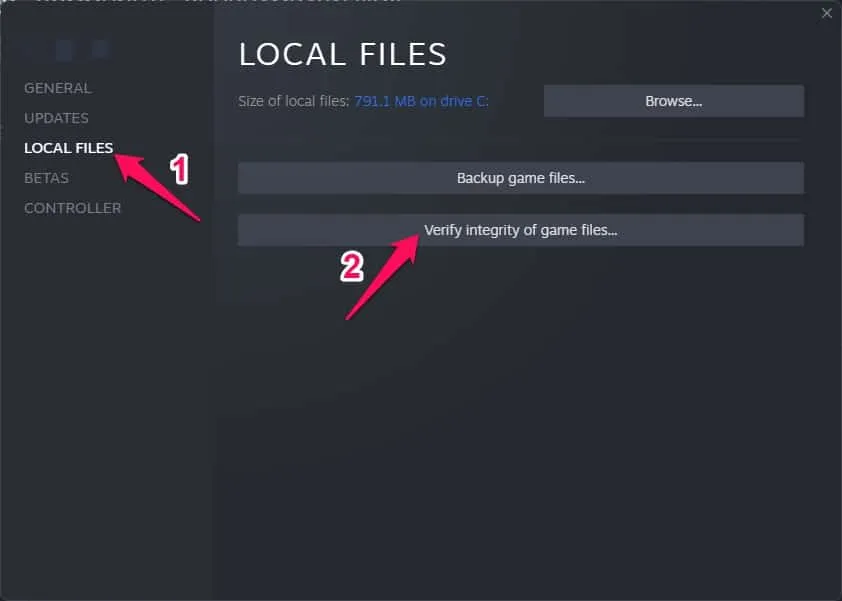
- Seejärel kulub protsessi lõpuleviimiseks veidi aega.
- Kui olete seda teinud, taaskäivitage arvuti.
Origini kliendi jaoks:
- Käivitage arvutis Origini klient .
- Minge jaotisse „My Games Library” ja otsige üles FIFA 23 .
- Puudutage ekraani vasakus servas valikut Seaded (hammasrattaikoon) ja seejärel Taasta .
- Pärast seda võtab protsess veidi aega.
- Lõpuks taaskäivitage arvuti, et muudatused jõustuksid.
Värskendage oma GPU draivereid
Näib, et mõned mõjutatud mängijad on teatanud aegunud graafikadraiverist. Siit saate teada, kuidas värskendusi kontrollida, kui kasutate ka aegunud graafikadraiverit.
- Avage kiirlingi menüü, vajutades Windows + X.
- Valige loendist Seadmehaldur > Topeltklõpsake Display adapterid.
- Paremklõpsake lihtsalt sellel diskreetsel graafikakaardil, mida soovite kasutada.
- Seejärel klõpsake “Värskenda draiverit”> “Automaatne draiveriotsing”.
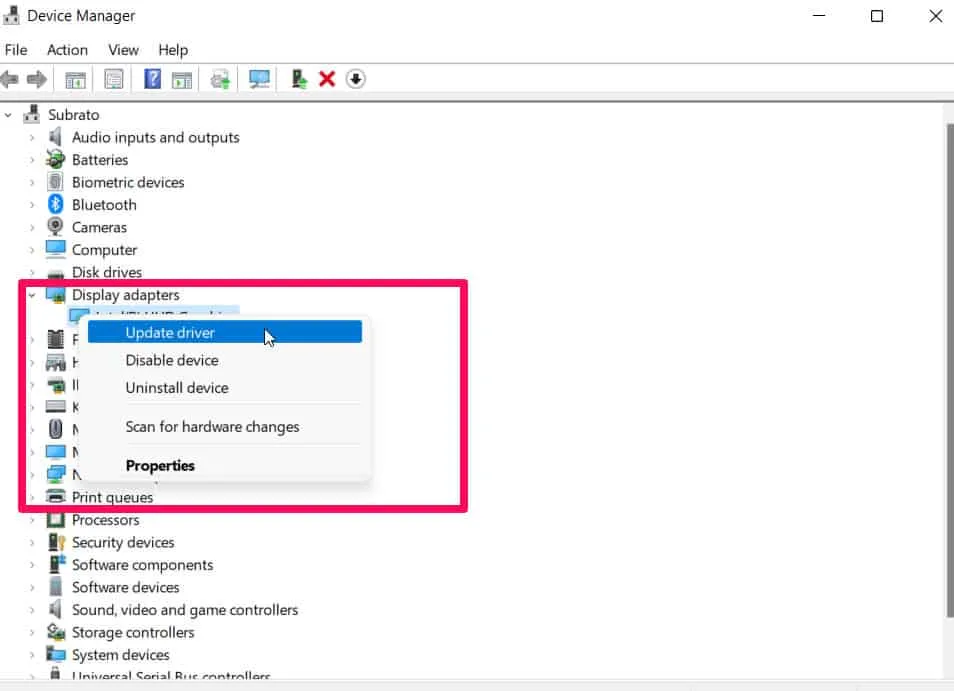
- Kui värskendus on saadaval, laadib süsteem selle automaatselt alla ja installib.
- Muudatuste rakendamiseks taaskäivitage arvuti.
Selle meetodi abil tuleks FIFA 23 arvutis käitamise probleem lahendada.
Käivitage mäng administraatorina
Kui te ei käivita seda administraatoriõigustega, võib teil tekkida probleeme videomängu käivitamisel või mängu käivitamisel isegi krahhi. Vea lahendamise kontrollimiseks käivitage oma Windowsi arvutis administraatorina mängu käivitatav fail. Selle jaoks:
- Paremklõpsake arvutis FIFA 23 käivitatavat faili.
- Minge vahekaardile Atribuudid ja valige vahekaart Ühilduvus.
- Peate märkima ruut Käivita see programm administraatorina.
- Muudatuste salvestamiseks klõpsake nuppu Rakenda ja valige OK.
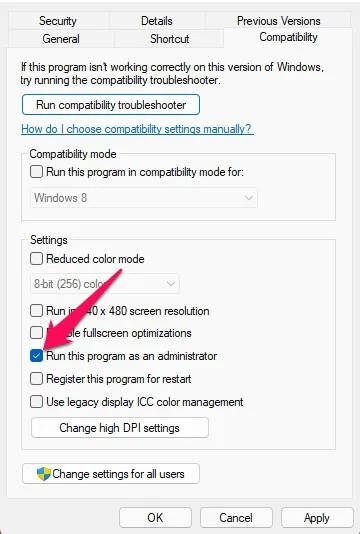
Taaskäivitage seade
Kuna paljud kasutajad on teatanud, et see on aidanud neil seda probleemi varem lahendada, on see väärtuslik lahendus. Seetõttu peaksite ka seda proovima ja kontrollima, kas FIFA 23 käivitamise probleem on kadunud.
Mängurežiimi keelamine
Kui ülaltoodud lahendus ei tööta, peaksite sisseehitatud Windowsi mängurežiimi keelama. Võib-olla saate probleemi lahendada, keelates mängurežiimi. Kui teil tekivad sellised probleemid, on kõige parem mängurežiim lühikeseks ajaks välja lülitada, kuna mängurežiim võib keelata paljud olulised protsessid, mis võivad teie mängu negatiivselt mõjutada. Mängurežiimi keelamiseks peate järgima järgmisi samme.
- Vajutage klaviatuuri abil Windowsi sätete akna avamiseks Windows + I.
- Klõpsake vahekaardil Mängud nuppu Mängurežiim. Lülitage see välja lülitades.
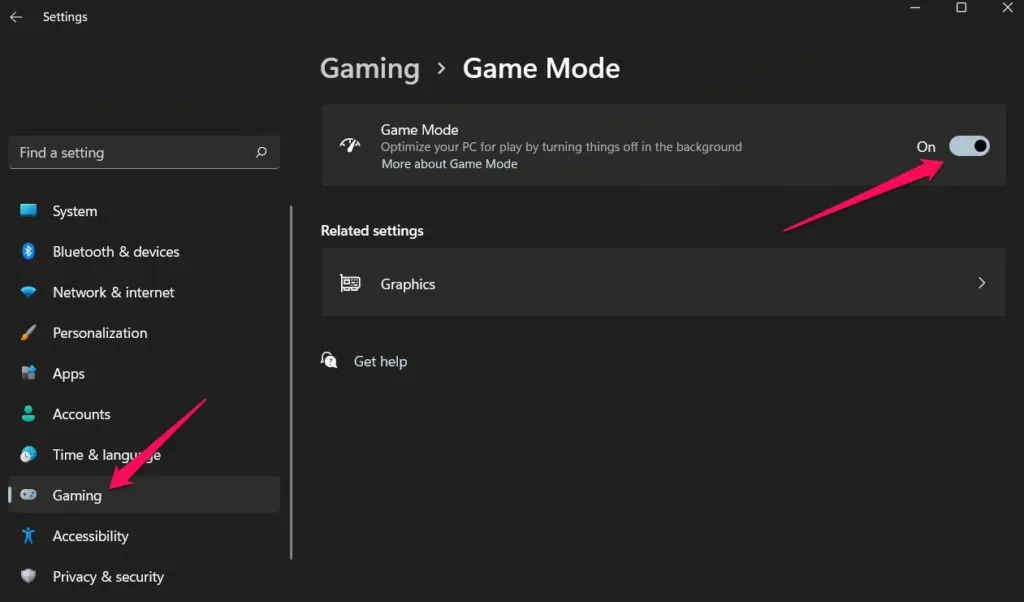
- Uute sätete koheseks jõustumiseks peate arvuti taaskäivitama. Vaadake, kas FIFA 23 arvutis käivitamise probleem on lahendatud.
Reguleerige võimsuse seadistust
Kui muudate arvuti toiteplaani, saate mõnikord saavutada parima jõudluse. Siiski on teatatud ka sellest, et toiterežiimi jõudluse säte lahendab probleemi, mis takistas FIFA 23 arvutis käivitamist. Seega, kui te ei tea, kuidas seda teha, toimige järgmiselt.
- Kõigepealt avage Windowsi sätted .
- Minge jaotisse Toide ja aku .
- Klõpsake nuppu Toiterežiim .
- Valige Performance .
Sulgege taustaprotsessid
Neil, kes ei suuda FIFA 23 arvutis käitamise probleemi lahendada, on soovitatav mängu taustaprotsessid sulgeda. Selle probleemi lahendamiseks peate oma arvutis järgima alltoodud samme.
- Alustage tegumihalduri avamiseks klahvikombinatsiooni Ctrl+Alt+Esc vajutamisega.
- Otsige vahekaardilt Protsessid üles FIFA 23-ga seotud protsessid.
- Pärast seda klõpsake nuppu “Lõpeta ülesanne”.
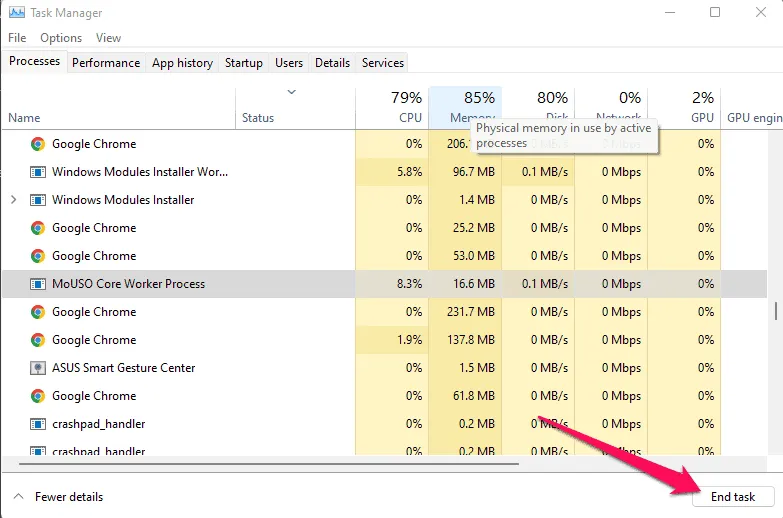
Seadke kõrge prioriteet
Windowsi arvutikasutajad saavad ka arvutis FIFA 23 käivitusprobleemi lahendada, seades rakenduse prioriteedi kõrgeks. Järgmised sammud aitavad teil seada kõrge prioriteedi.
- Paremklõpsake menüü Start.
- Seejärel valige Task Manager.
- Paremklõpsake oma mängu ja valige Lisateave.
- Valige Määra prioriteet ja seejärel Kõrge.
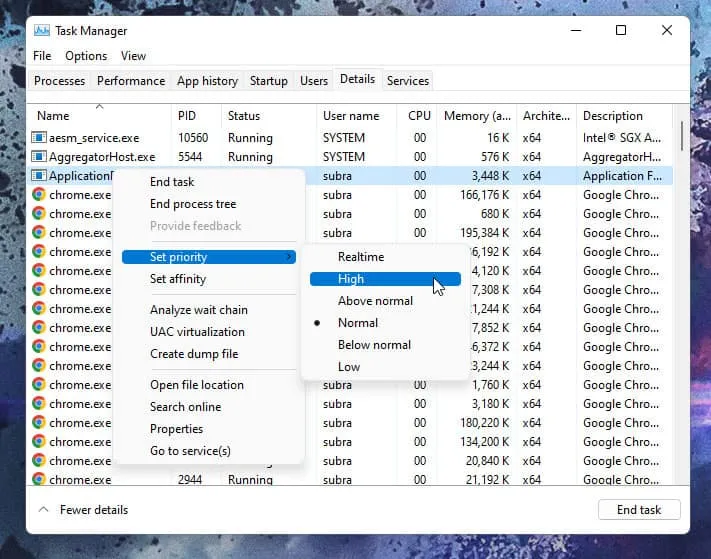
Installige uuesti FIFA 23
Kas olete proovinud kõiki parandusi, kuid avastasite, et FIFA 23 arvuti ei käivitu? Pole probleemi! See on viimane võimalus, mida saate rakendada, nii et proovige mäng uuesti installida. Seetõttu peaksite FIFA 23 oma arvutisse uuesti installima, et näha, kas see aitab.
Autori tabelist
Nii et kui FIFA 23 arvuti ei käivitu, tehke järgmist. Loodame, et selles artiklis varem mainitud parandused aitasid teid. Kuid siiski, kui teil on kahtlusi või küsimusi, kommenteerige allpool.



Lisa kommentaar